Newsletter Anmeldung
Mit dem Newsletter Widget können Sie Email-Adressen von Interessenten, aber auch Einwilligungen von bereits bestehenden Kunden erfassen.
Das Widget ist nahtlos mit dem MailBeez Newsletter Modul integriert, so dass Sie dort die Emails zum Doppel-Optin und Willkommens-Email - ggf. mit Gutschein - bearbeiten können. Falls die entsprechenden Untermodule nicht angezeigt werden, bitte in der Konfiguration des MailBeez Newsletter Modules die Option Optin / Bestätigungs-Module aktivieren auf True setzen.
Nach Integration (wird weiter unten beschrieben) bettet sich der Button in die Webseite ein und zieht dezent Aufmerksamkeit auf sich:
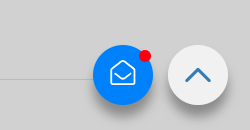
Mit Klick auf den Button öffnet sich das responsive Anmelde-Formular und führt den Besucher durch den Registrierungs-Ablauf:
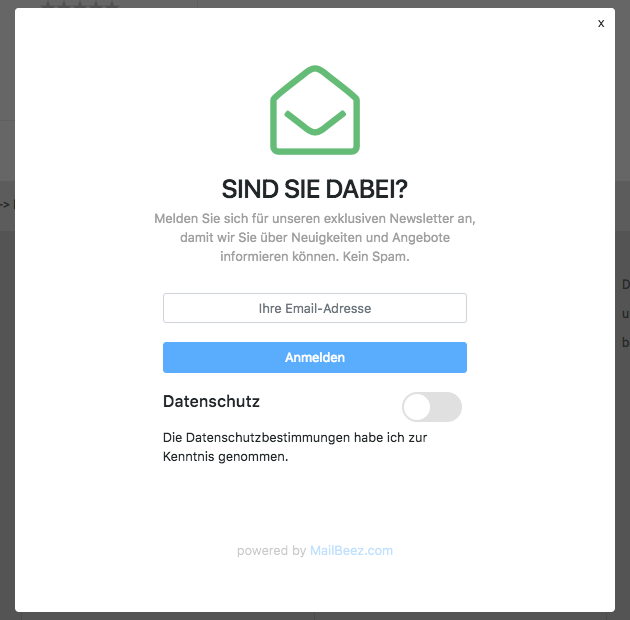
Nach einmaligem Öffnen des Dialoges bleibt der Button weiterhin - aber weniger interessant - sichtbar:
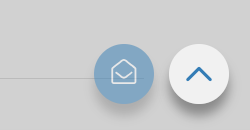
Integration
Die Integration erfolgt über asynchronen, leichtgewichtigen JavaScript-Code und kann somit auf jeder Webseite (im Shop, Shopgate, Wordpress Blog, Google Tag Manager) eingebunden werden.
Den Integrations-Code finden Sie unter MailBeez > Konfiguration > SiteBeez - dort den Code kopieren und im Zielsystem einfügen.
Gambio
In Gambio kann der Code unter Shopeinstellungen > SEO > Trackingcode > Tracking-Code (Body) eingefügt werden - danach den Seiten-Cache leeren.
Modified-Shop
In Modified-Shop kann der Code über ein Auto-Include eingebunden werden.
Dazu in includes/extra/application_bottom/ eine Datei z.B. 20_sitebeez.php erstellen und den Code in diese Datei kopieren (Ohne <?php und ?> PHP Tags).
Andere Systeme
Den Code ein geeigneter Stelle in das Template einfügen.
CSS
Die Position und Darstellung des Buttons kann über CSS anpasst werden. Der CSS Code muss in das Template des Shops eingefügt werden.
In Gambio kann der CSS Code über den Style Editor eingefügt werden. Hierzu Darstellung > Template Einstellungen > Style Edit "Theme bearbeiten" aufrufen und dann oben rechts das erweiterte Menü anlicken:
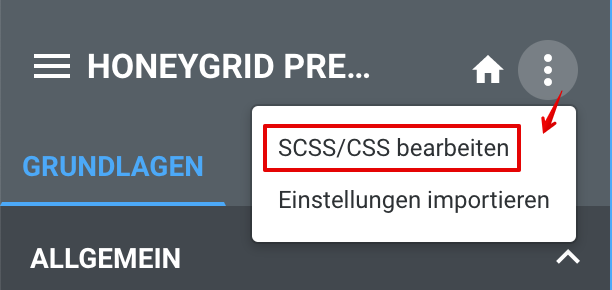
Unter SCSS/CSS bearbeiten kann dann der eigene CSS Code eingefügt werden.
Nachfolgend einige grundlegende Beispiele zur Anpassung:
Position ändern
Mit folgendem CSS Code kann der Button unten links angezeigt werden.
div.stbz_container {
left: 100px !important;
right: inherit !important;
bottom: 100px !important;
}Farbe des Buttons - noch nicht geklickt
.stbz_button {
background-color: #ff0000 !important;
}Farbe des Buttons - geklickt
.stbz_button.stbz_displayed {
background-color: #c0c0c0 !important;
}Eigener Button
In der Standard-Konfiguration wird der Button im Gambio-Design eingebunden:
var w = "button_float";Um einen eigenen Button zu verwenden, bitte den JavaScript Code wie folgt abändern:
var w = "custom_code";und im html Code der Seite ein Element mit data-sitebeez-trigger="custom_code" einfügen, wie das folgende Beispiel zeigt:
<div data-sitebeez-trigger="custom_code">my custom button</div>Mit Klick auf dieses Element öffnet sich dann der Registrierungs-Dialog. Der Html-Code kann nach eigenem Ermessen angepasst werden.
Anmelde-Formular direkt öffnen
Das Anmelde-Formular kann über folgende URL direkt geöffnet werden:
<server-url>mailhive.php?m=mb_newsletter&ma=signupUm eine Email-Adresse zu übergeben, diese als Parameter email wie folgt an die URL hängen:
<server-url>mailhive.php?m=mb_newsletter&ma=signup&[email protected]Es können auch eine oder mehrere Ids von zuvor angelegten Themenbereichen übergeben werden, so dass die Email-Adresse automatisch den Themenbereich zugeordnet werden können:
<server-url>mailhive.php?m=mb_newsletter&ma=signup&[email protected]&topics=3,9Ein typischer Anwendungsfall: Nach Registrierung wird dem Empfänger ein bestimmter Inhalt per Email geschickt. Hierzu in der Liste nach dem gewünschten Themenbereich segmentieren.
Anpassungen
Dies ist aktuell nicht in der GambioCloud möglich.
Folgende Schritte gelten für alle Dialoge unterhalb
ext/mailhive/mailbeez/mb_newsletter/views
Anpassung der Dialoge
Alle Dialoge sind als Views in Smarty Templates hinterlegt, zur Anpassung des Anmelde-Dialogs die Datei
ext/mailhive/mailbeez/mb_newsletter/views/signup/templates/default_signup.tpl.html
nach
ext/mailhive/mailbeez/mb_newsletter/views/signup/templates/signup.tpl.html (also ohne "default_")
kopieren und anpassen.
Anpassung der Text-Elemente und Übersetzungen
in den Dialogen wird über die Zeile
{config_load file="$language.conf" section="signup"}
die jeweils passende Sprach-Datei aus
ext/mailhive/mailbeez/mb_newsletter/views/signup/languages/
geladen.
Mit einer Änderung auf {config_load file="$language.myconf" section="signup"} (also myconf statt conf)
wird eine eigene Sprachdatei wie german.myconf geladen.
Kompatibilität
Dieses Modul ist mit folgenden Shop-Systemen kompatibel
Gambio GX2..GX5
Modified-Shop 1.x/2.x/3.x
ZenCart 1.3.x/1.5.x/2.x
osCommerce 2.x
MailBeez.io API V2
Fehler gefunden? Möchten Sie diese Seite verbessern?
diese Seite bearbeiten